'>

یہ پوسٹ آپ کو دکھائے گی کہ اپنے پرنٹر ڈرائیور کو کس طرح ڈاؤن لوڈ یا اپ ڈیٹ کریں HP لیزر جیٹ 1320 سیریز کے پرنٹرز ونڈوز 10/8/7 میں۔
اگر آپ کو معلوم ہوتا ہے کہ آپ کا پرنٹر ٹھیک سے کام نہیں کررہا ہے ، مثال کے طور پر ، آپ کو پرنٹنگ کرتے وقت کچھ خاص خرابی نظر آتی ہے ، پرنٹر کی حیثیت بند ہے ، یا پرنٹر بالکل کام نہیں کررہا ہے ، آپ کو معاملات کو حل کرنے کے لئے اپنے پرنٹر ڈرائیور کو اپ ڈیٹ کرنا چاہئے۔
ان اصلاحات کو آزمائیں
- HP LaserJet 1320 ڈرائیور کو خود بخود ڈاؤن لوڈ اور اپ ڈیٹ کریں۔ جلدی اور آسانی سے
- HP لیزر جیٹ 1320 ڈرائیور کو دستی طور پر ڈاؤن لوڈ اور اپ ڈیٹ کریں
- ڈیوائس مینیجر میں HP لیزر جیٹ 1320 ڈرائیور کو ڈاؤن لوڈ اور اپ ڈیٹ کریں
طریقہ 1: HP لیزر جیٹ 1320 ڈرائیور کو خود بخود ڈاؤن لوڈ اور اپ ڈیٹ کریں (تجویز کردہ)
آپ HP لیزر جیٹ 1320 ڈرائیور کو خود بخود ڈاؤن لوڈ اور اپ ڈیٹ کرسکتے ہیں آسان ڈرائیور . یہ آپ کو زبردست وقت اور صبر کی بچت کرتا ہے۔
ڈرائیور ایزی آپ کے سسٹم کو خود بخود پہچان لے گا اور اس کے لئے درست ڈرائیور تلاش کرے گا۔ آپ کو بالکل یہ جاننے کی ضرورت نہیں ہے کہ آپ کا کمپیوٹر کون سا سسٹم چل رہا ہے ، آپ کو غلط ڈرائیور ڈاؤن لوڈ اور انسٹال کرنے کا خطرہ مول لینے کی ضرورت نہیں ہے ، اور انسٹال کرتے وقت آپ کو غلطی کرنے کی فکر کرنے کی ضرورت نہیں ہے۔
آپ ڈرائیور ایزی کے مفت یا پرو ورژن میں سے اپنے ڈرائیوروں کو خود بخود اپ ڈیٹ کرسکتے ہیں۔ لیکن پرو ورژن کے ساتھ یہ صرف لیتا ہے 2 کلکس (اور آپ کو مکمل تعاون حاصل ہے اور 30 دن کے پیسے واپس کرنے کی گارنٹی ):
1) ڈاؤن لوڈ کریں اور ڈرائیو ایزی انسٹال کریں۔
2) آسان ڈرائیور چلائیں اور پر کلک کریں جائزہ لینا بٹن اس کے بعد ڈرائیور ایزی آپ کے کمپیوٹر کو اسکین کرے گا اور کسی بھی مشکل ڈرائیور کا پتہ لگائے گا۔
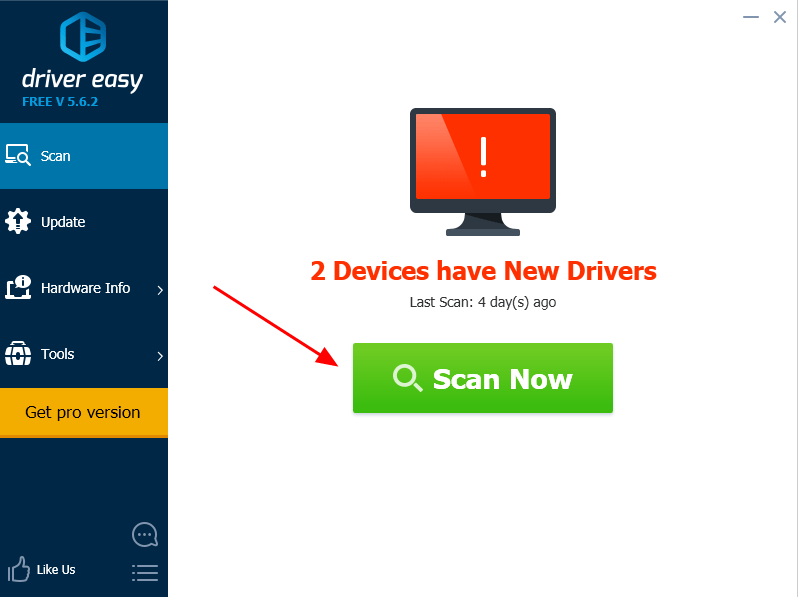
3) پر کلک کریں اپ ڈیٹ اس ڈرائیور کا صحیح نسخہ خود بخود ڈاؤن لوڈ کرنے کیلئے جھنڈا لگا ہوا پرنٹر ڈرائیور کے ساتھ والا بٹن (آپ اس کے ساتھ یہ کرسکتے ہیں مفت ورژن) ، پھر اسے اپنے کمپیوٹر میں انسٹال کریں۔
یا کلک کریں تمام تجدید کریں خود بخود ان تمام ڈرائیوروں کا صحیح ورژن ڈاؤن لوڈ اور انسٹال کریں جو آپ کے سسٹم پر غائب ہیں یا پرانی ہیں پرو ورژن - جب آپ کلک کریں گے تو آپ کو اپ گریڈ کرنے کا اشارہ کیا جائے گا تمام تجدید کریں ).
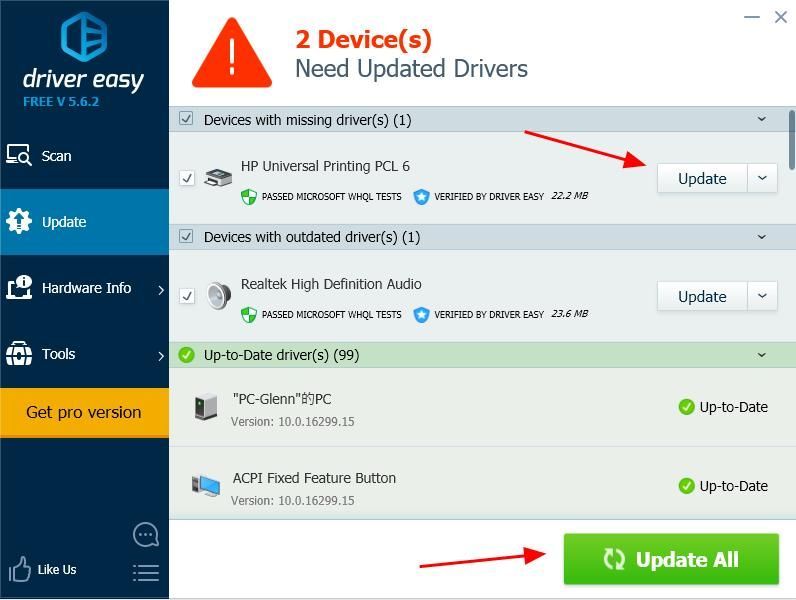
4) اپنے کمپیوٹر کو نافذ کرنے کیلئے اسے دوبارہ شروع کریں۔
یہ آپ کے پرنٹر ڈرائیور کو اپ ڈیٹ کرنا آسان ہے ، ہے نا؟
طریقہ 2: HP لیزر جیٹ 1320 ڈرائیور کو دستی طور پر ڈاؤن لوڈ اور اپ ڈیٹ کریں
آپ HP ویب سائٹ سے HP لیزر جیٹ 1320 ڈرائیور ڈاؤن لوڈ اور انسٹال کرسکتے ہیں۔ جانے سے پہلے ، آپ کو اپنے HP پرنٹر ماڈل اور آپ کے کمپیوٹر سسٹم کی معلومات کو واضح طور پر معلوم ہونا چاہئے۔
1) جائیں HP سافٹ ویئر اور ڈرائیوروں کا مرکز ، کلک کریں پرنٹر .
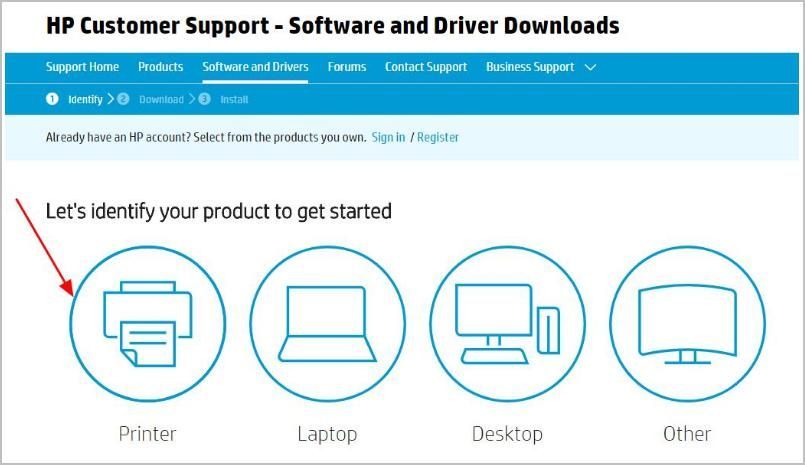
2) اپنے HP پرنٹر ماڈل کو سرچ باکس میں ٹائپ کریں ، اور کلک کریں جمع کرائیں .
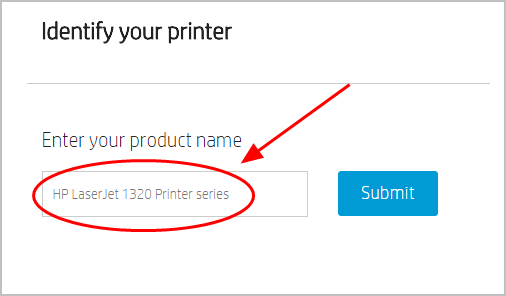
3) کلک کریں سافٹ ویئر یونیورسل پرنٹ ڈرائیور ، اس بات کو یقینی بنائیں آپریٹنگ سسٹم درست ہے (میں ونڈوز 10 استعمال کر رہا ہوں ، لہذا اس کو ونڈوز 10 کی طرح پتہ چلتا ہے) ، پھر کلک کریں ڈاؤن لوڈ کریں .
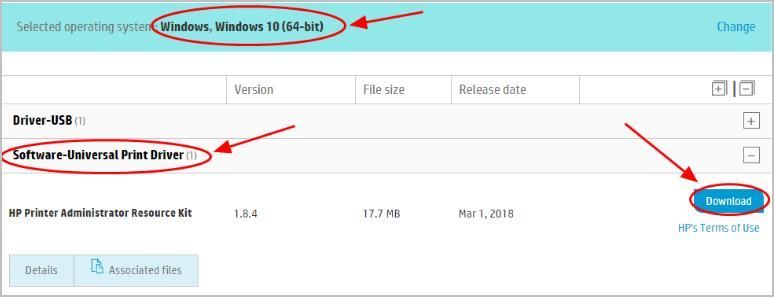
4) اپنے کمپیوٹر میں ڈرائیور انسٹال کریں۔
اس کے لئے وقت اور کمپیوٹر کی مہارت کی ضرورت ہے۔ اگر آپ کے پاس وقت یا صبر نہیں ہے تو ، آپ کوشش کر سکتے ہیں طریقہ 2 خود کار طریقے سے ڈاؤن لوڈ اور انسٹال کرنے کیلئے
طریقہ 3: ڈیوائس مینیجر میں HP لیزر جیٹ 1320 ڈرائیور کو ڈاؤن لوڈ اور اپ ڈیٹ کریں
آپ HP لیزر جیٹ 1320 ڈرائیور کو ڈاؤن لوڈ اور انسٹال بھی کرسکتے ہیں آلہ منتظم .
نوٹ: ذیل میں اسکرین شاٹس ونڈوز 10 سے آتے ہیں ، لیکن فکسس ونڈوز 8 اور ونڈوز 7 پر بھی کام کرتی ہیں۔1) اپنے کی بورڈ پر ، دبائیں ونڈوز لوگو کی  اور R ایک ہی وقت میں چلائیں باکس کو شروع کرنے کے لئے.
اور R ایک ہی وقت میں چلائیں باکس کو شروع کرنے کے لئے.
2) ٹائپ کریں devmgmt.msc اور کلک کریں ٹھیک ہے .
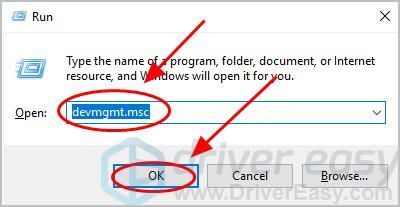
3) ڈبل کلک کریں پرنٹرز اس کو بڑھانا
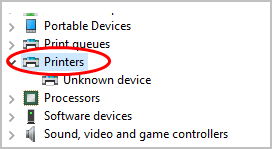
4) اپنے پرنٹر پر دائیں کلک کریں (اس کی طرح ظاہر کیا جاسکتا ہے نامعلوم آلہ ) ، اور منتخب کریں ڈرائیور کو اپ ڈیٹ کریں .
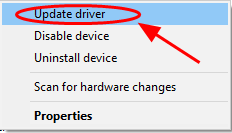
5) منتخب کریں تازہ ترین ڈرائیور سافٹ ویئر کے لئے خود بخود تلاش کریں .
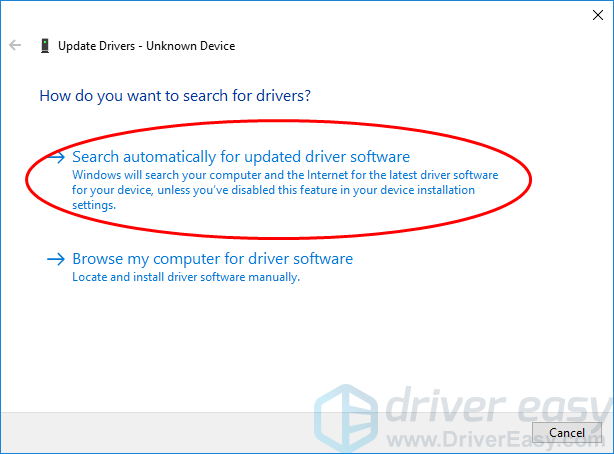
6) پھر ونڈوز آپ کے پرنٹر کے لئے نئے ڈرائیور کی تلاش میں مدد کرنا شروع کردے گی۔
7) تازہ کاری کے بعد ، اپنے کمپیوٹر کو دوبارہ شروع کریں۔
بس یہی ہے - ڈاؤن لوڈ اور انسٹال کریں HP لیزر جیٹ 1320 ڈرائیور ونڈوز کے لئے۔ اگر آپ کے ذہن میں کوئی سوال ہے تو ذیل میں کوئی تبصرہ شامل کریں۔






